Регистрация отпечатка сотрудника
Заходим в iikooffice/iikochain
Вкладку с плагином видно только пользователям с ролью администратор или кастомной ролью ACS
Заходим в пункт «Сотрудники» на вкладке Biometric
Далее выбираем сотрудника и кликаем по ячейке «Отпечатки», как показано на рисунке
- После выбора сотрудника появится окно "Необходимо инициализировать сканер!"
- После успешной инициализации появится окно
- Выберете палец
- Прижмите палец 3 раза к сканеру
- Если палец отсканирован удачно, то он будет зеленым. Можно занести несколько пальцев для одного сотрудника;
Если в утилите выходит ошибка что сканер не обнаружен, необходимо проверить все ли драйвера установлены, так же если используются и фронт и бэк плагины на одной машине, то фронт с плагином при внесении пальцев должен быть выключен, так как он занимает сканер.
Внимание: нельзя удалять номер карты в карточке сотрудника, если он использует биометрию. Сервер биометрии цепляет к хэшу отпечатка номер карты сотрудника. Если его удалить или изменить, то сотрудник определяться не будет.
Внимание: если используете TimeControl (отправка явки сразу на сервер), то необходимо установить в карточке сотрудника ТП по умолчанию и у сотрудника должна быть одна должность (должность ACS не учитывается)
Использование решения на фронте
Чтобы зарегистрировать сотрудника войдите зайдите во вкладку дополнительно и выберете “Регистрация сотрудников”, вкладка откроется только если у сотрудника есть должность ACS
После этого найдите в списке нужного сотрудника, нажмите на него.
Далее нажмите на поле отпечатки пальцев, откроется окно, выберете нужный палец и прислоните его 3 раза, когда отпечаток запишется, палец станет зеленым.
у сотрудника в карточке появиться галочкаПосле регистрации сотрудников в iikofront необходимо нажать кнопку «Синхронизировать устройства»
С помощью считывателя происходит авторизация сотрудника на кассе
Пример:
Пример открытия/закрытия смен в iikofront
Пример открытия/закрытия смен в iikoooffice